- Asigurați-vă că setările corespunzătoare sunt aplicate browserului dumneavoastră înainte de a încerca să adăugați orice fel de cod la comanda consolei.
- Cea mai simplă modalitate de a remedia problema Chrome JavaScript nu funcționează este prin activarea JavaScript din setările browserului.
- Cele mai multe browsere moderne au JavaScript, prin urmare, dacă lucrați cu browsere nou-age, soluțiile ar putea funcționa în continuare.
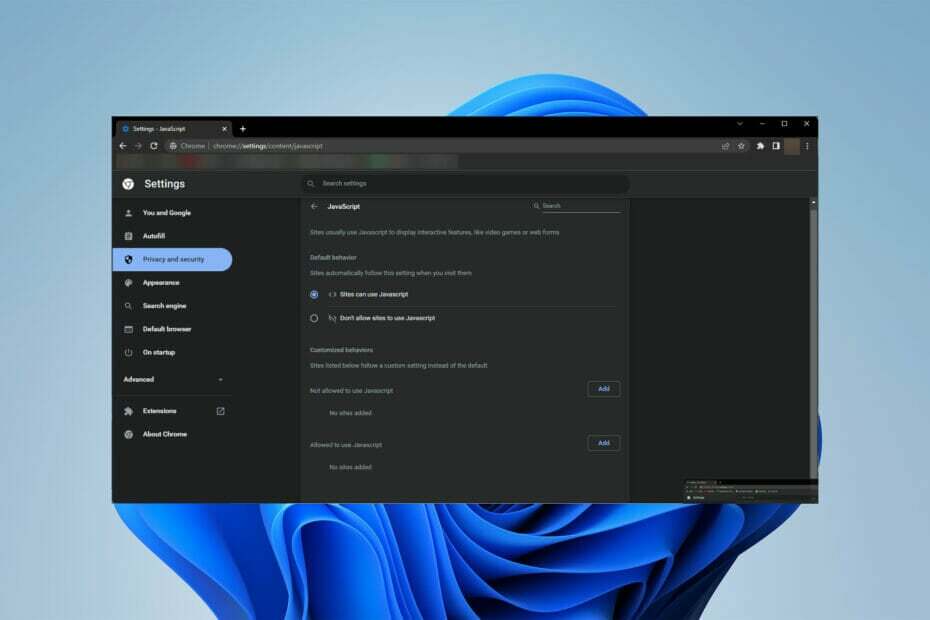
- Migrare ușoară: utilizați asistentul Opera pentru a transfera datele de ieșire, cum ar fi marcaje, parole etc.
- Optimizați utilizarea resurselor: memoria RAM este utilizată mai eficient decât Chrome
- Confidențialitate îmbunătățită: VPN gratuit și nelimitat integrat
- Fără reclame: Ad Blocker încorporat accelerează încărcarea paginilor și protejează împotriva extragerii de date
- Descărcați Opera
Problema Chrome JavaScript care nu funcționează apare des și mulți utilizatori s-au confruntat cu această problemă, fără a cunoaște soluțiile simple care se pot aplica.
JavaScript este un limbaj de programare folosit de site-uri web precum Google Chrome pentru a crea interacțiuni și funcții dinamice.
Din cauza numărului mare de interacțiuni dinamice accesibile pe YouTube, dezactivarea funcției JavaScript din browserul dvs. Chrome va face aproape dificilă utilizarea site-ului.
Tot ceea ce este necesar este un PC/laptop care rulează un browser Google Chrome pentru a urma instrucțiunile din această postare pentru a activa JavaScript în browser.
JavaScript încă funcționează pe Chrome?
Google Chrome are JavaScript, care este declanșat pentru a afișa anumite caracteristici sau componente interactive, cum ar fi bannere publicitare pe site-urile web bazate pe Java.
Toate cele mai recente browsere vin cu suport încorporat pentru JavaScript, dar utilizatorii ar putea întâmpina adesea problema Chrome JavaScript care nu funcționează.
Trebuie să îl activați în browser pentru a rula procesele aferente, deși există anumite probleme frecvente care pot apărea atunci când aveți de-a face cu JavaScript pe Chrome:
- Probleme legate de DOM
- Erori bazate pe sintaxă
- Metode nedefinite
Cum activez JavaScript pe Google Chrome?
1. Prin setările Chrome
- Deschideți aplicația Chrome pe computer.
- Apasă pe trei puncte pictograma din colțul din dreapta sus, apoi selectați Setări.
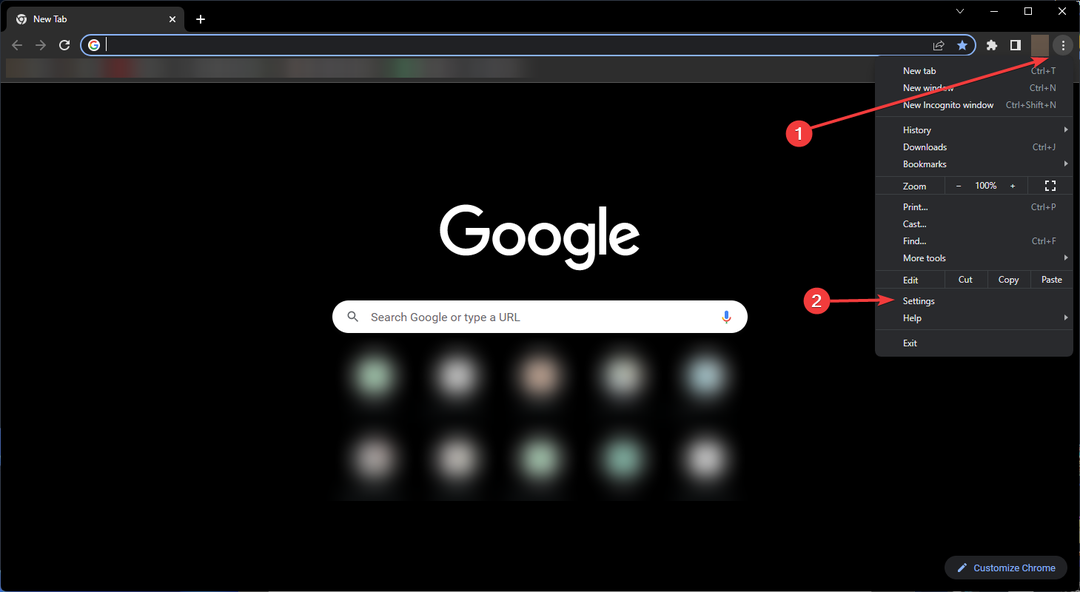
- Selectați Securitate și confidențialitate si apoi alege Setări site.
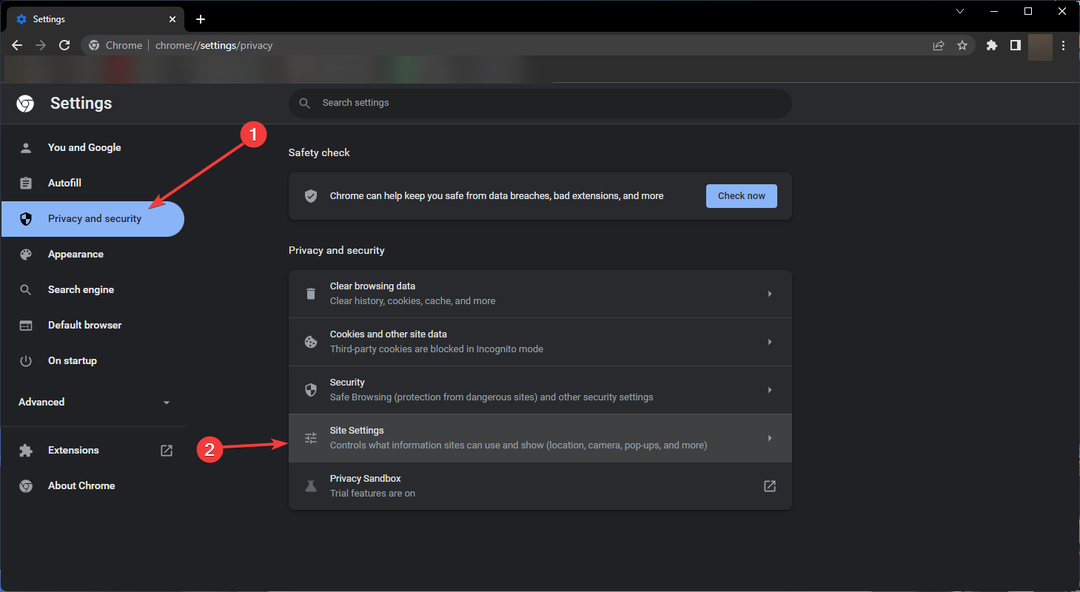
- Clic JavaScript.
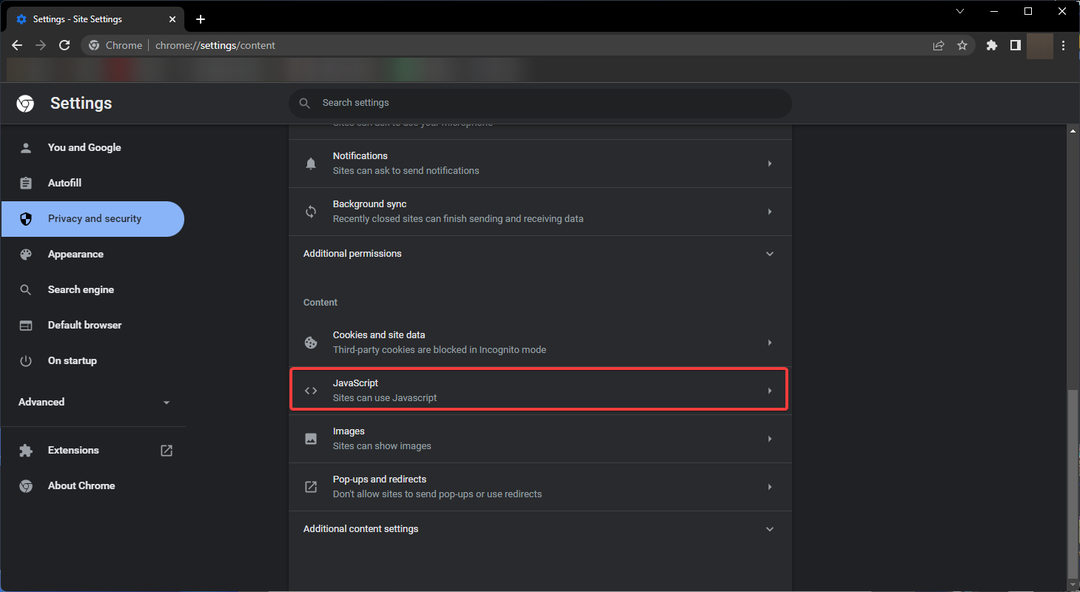
- Selectați Site-urile pot folosi JavaScript.
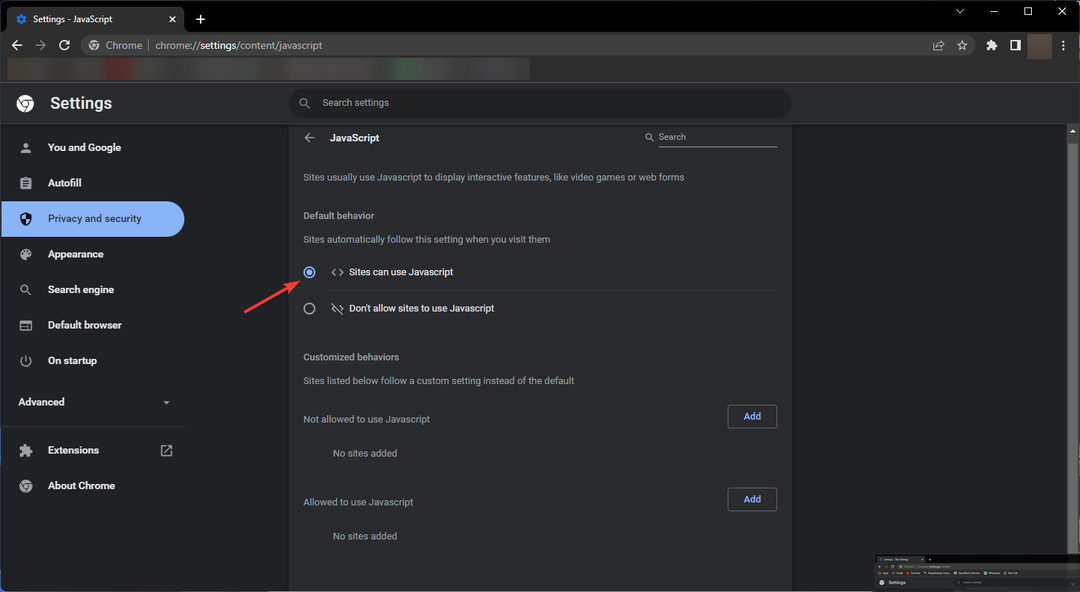
Actualizările browserului, software-ul de securitate sau corecțiile pot afecta setarea JavaScript a browserului dvs. Prin urmare, după actualizările browserului, asigurați-vă că caracteristica JavaScript este încă activată.
2. Din Chrome DevTools
- Faceți clic dreapta pe pagină și selectați Inspecta.
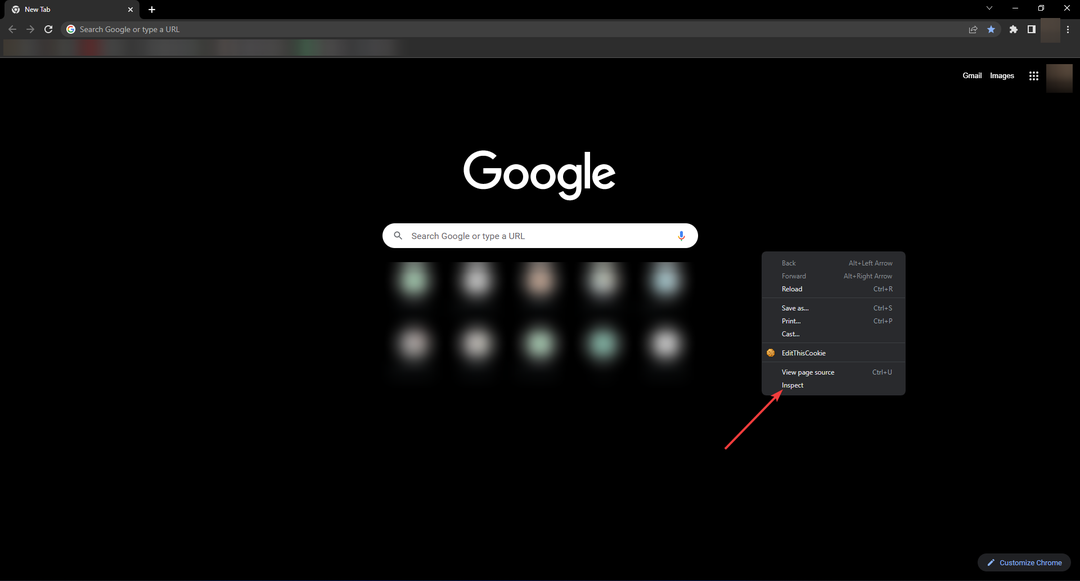
- presa Control+ Schimb+ P pentru a deschide Meniul de comandă.
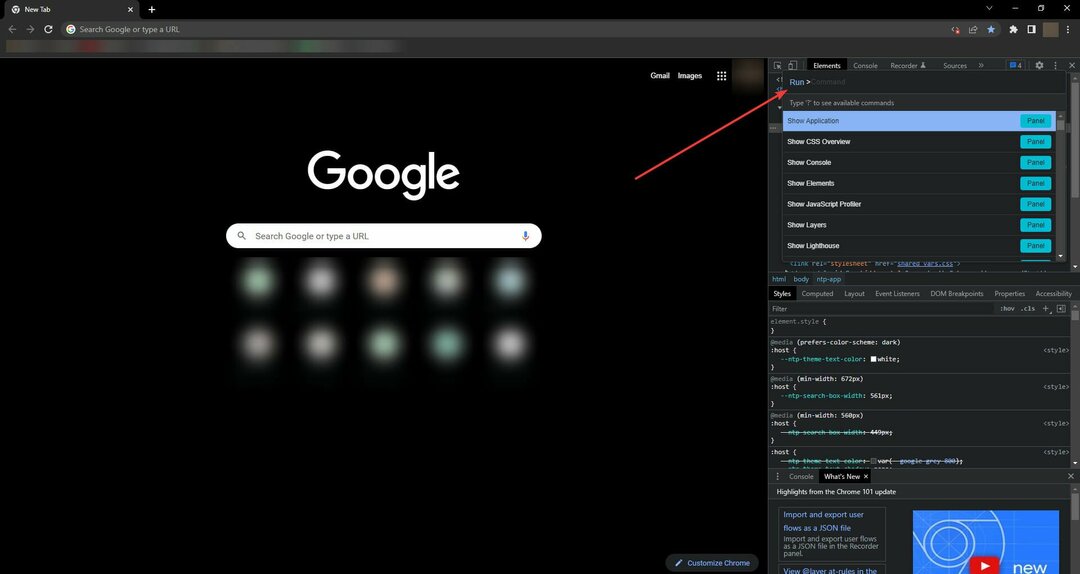
- Tip javascript, Selectați Permite Javascript, apoi apăsați introduce pentru a rula comanda.
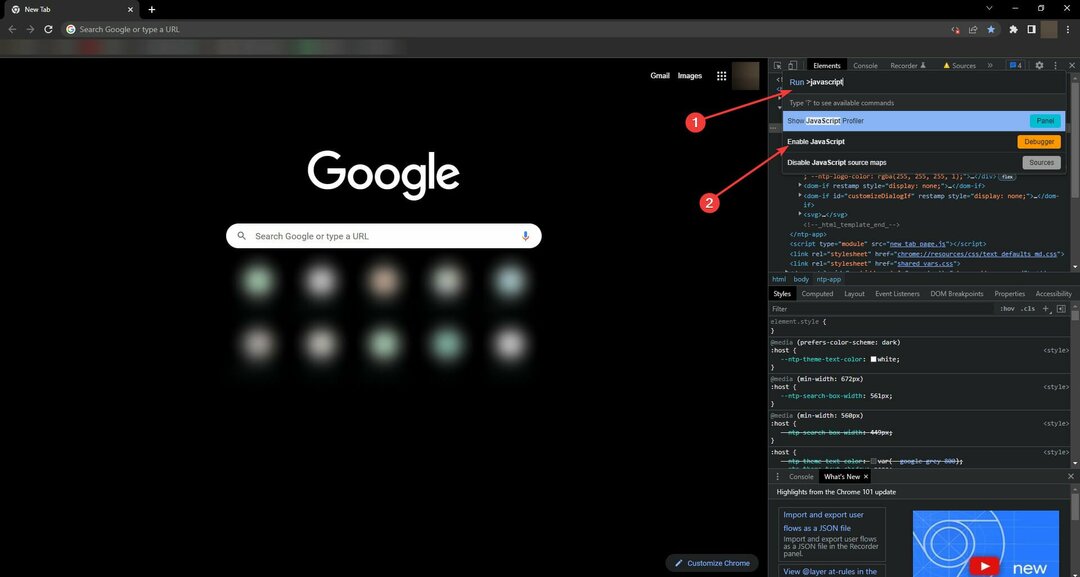
JavaScript va rămâne activat în această filă atâta timp cât aveți DevTools deschise. Dacă doriți să activați această funcție pentru un singur site web, atunci puteți utiliza această tehnică.
- 3 moduri de a vă repara tema Chrome atunci când nu se potrivește
- 3 moduri de a vă asigura certificatul atunci când Chrome spune că nu este valid
- 7 moduri de a vă deschide fișierele SWF din nou în Chrome
- 3 moduri de a repara Wundermap dacă nu funcționează în Chrome
3. Activați JavaScript pe site-uri web selective
- Urmați pașii primii instrucțiuni până când aveți Setare JavaScript deschis.
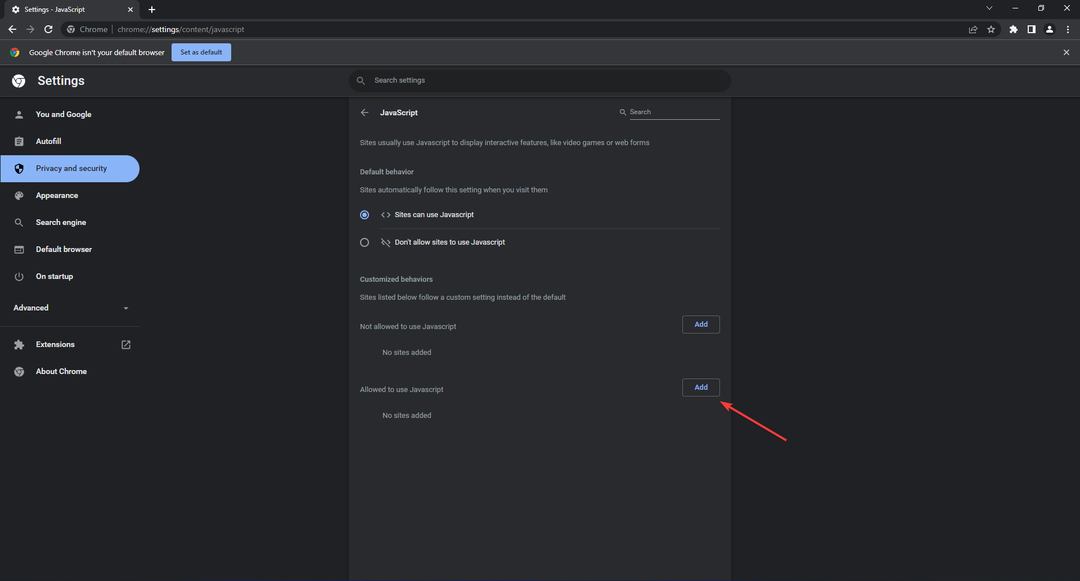
- În Permis să utilizeze JavaScript secțiunea faceți clic pe Adăuga butonul pentru a adăuga site-uri web.
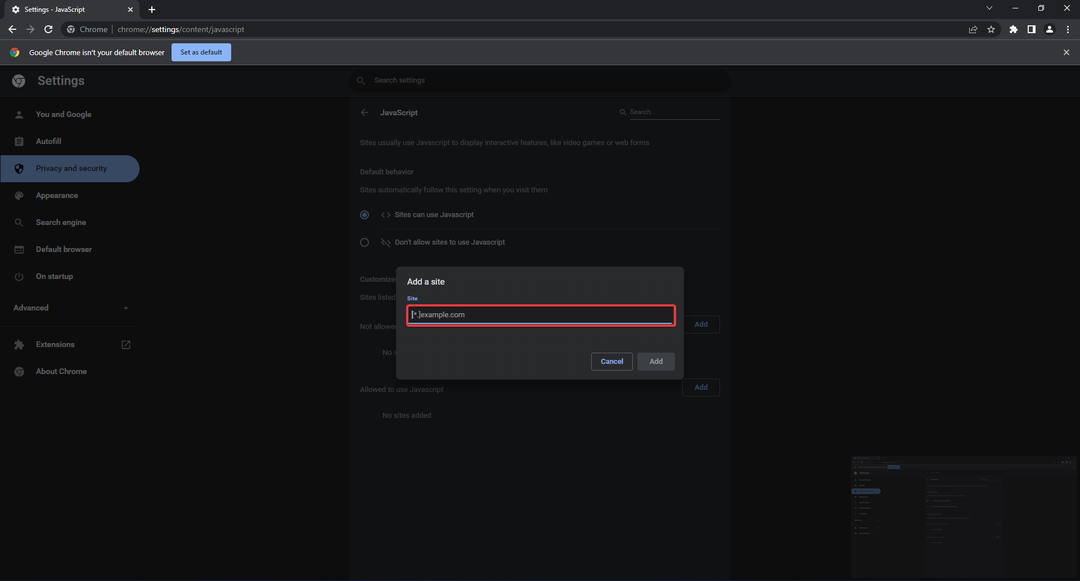
- În fereastra pop-up, puteți adăuga adresa site-ului web pe care doriți să fie disponibile funcțiile JavaScript.
Din această zonă, puteți interzice și site-urile web în care nu doriți să funcționeze JavaScript.
Puteți alege să restricționați anumite site-uri sau, dacă blocați tot JavaScript, să setați excepții pentru anumite site-uri web pe care le desemnați.
4. Rulați JavaScript personalizat
- Vizitează asta Pagina web JavaScript și descărcați extensia.
- După ce descărcarea este completă, aceasta va fi adăugată automat la lista de extensii a Chrome.
- Selectează pictograma piesei de puzzle în browser Chrome și selectați Rulați JavaScript.
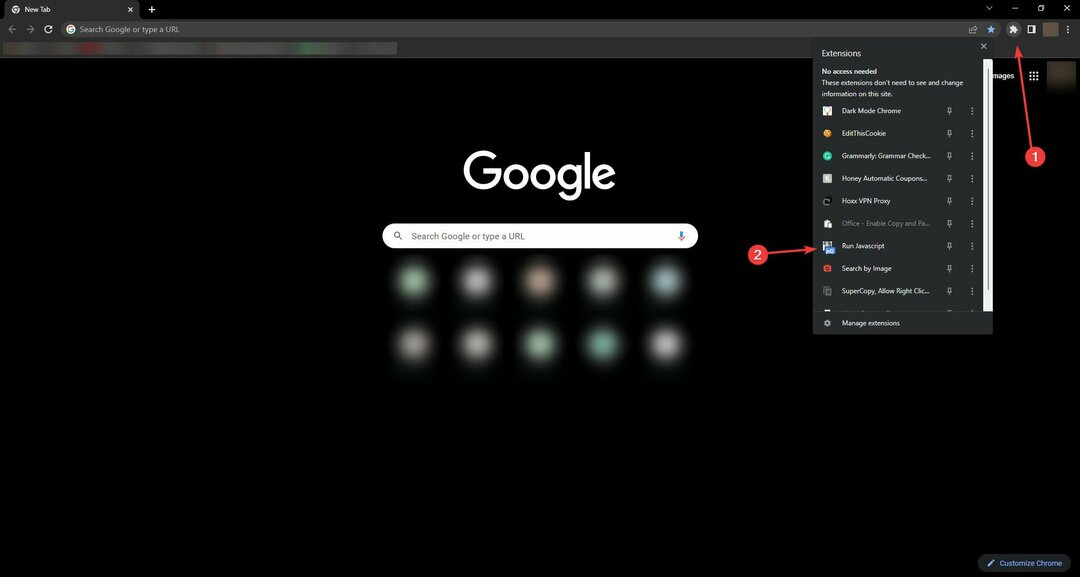
- Va apărea o fereastră de consolă în care puteți rula codurile personalizate ale JavaScript.
Această extensie JavaScript Chrome este deosebit de benefică pentru dezvoltatorii web și pentru alții care doresc să se încurce cu site-urile web pe care le vizitează, injectând JavaScript suplimentar pentru a modifica DOM.
Puteți introduce orice JavaScript doriți și va fi rulat automat de fiecare dată când vizitați pagina în viitor.
De ce nu funcționează JavaScript în HTML?
În primul rând, trebuie să verificați DevTools pentru a vedea dacă există probleme, dacă există, atunci veți obține o indicație despre motivul pentru care codurile JavaScript nu funcționează.
Următoarea problemă majoră ar putea fi faptul că JavaScript este dezactivat în browserul dvs., prin urmare încercați să îl activați. Numeroase metode pot fi folosite pentru a activa JavaScript pe Windows 10 sau orice alt sistem de operare.
Cea mai bună opțiune pentru a remedia JavaScript Chrome, nu problemele de încărcare, depinde doar de modul în care doriți browserul curent pentru a aplica JavaScript pe site-uri web.
Această opțiune poate fi activată pentru ca setările să includă toate site-urile web sau din DevTools pentru a se aplica pe anumite site-uri web pe care doriți să lucrați.
În general, activarea acestuia pentru toate site-urile web vă va oferi o experiență mai bună atunci când navigați pe web sau când încercați să vizionați conținut pe serviciile de streaming.
 Mai aveți probleme?Remediați-le cu acest instrument:
Mai aveți probleme?Remediați-le cu acest instrument:
- Descărcați acest instrument de reparare a computerului evaluat excelent pe TrustPilot.com (descărcarea începe pe această pagină).
- Clic Incepe scanarea pentru a găsi probleme Windows care ar putea cauza probleme PC-ului.
- Clic Repara tot pentru a remedia problemele legate de tehnologiile brevetate (Reducere exclusivă pentru cititorii noștri).
Restoro a fost descărcat de 0 cititorii luna aceasta.


